Facebook 其中一個有效率的社群網站平台,人們可以輕鬆聯繫、上傳照片、影片並跟其他使用者分享狀態。除了互動,Facebook 還有一個很棒的功能叫限時動態,你可以分享任何圖片並且分享給受眾看,維持 24 小時。所以,身為 Facebook 使用者,如果你之後還想看這些限時動態,必須先將它存到典藏裡面。
現在,你是否好奇該怎麼在 Facebook 瀏覽舊的限時動態呢?你得遵循一些步驟。
以下是查看 Facebook 舊限時動態的步驟指南。
目錄
第一部分:什麼是 Facebook 限時動態,它怎麼運作的?
Facebook 限時動態是簡短的影音合輯,可以觀看最多兩次,並在動態時報上停留 24 小時。使用者可以在 Facebook 限時動態功能選擇各種有趣的濾鏡。
你可以在 Facebook 限時動態分享內容,它就會出現在 Facebook 動態時報的頂端。如果你不知道要怎麼看舊的 Facebook 限時動態,舊得點選應用程式上方區塊朋友的圓圈,在觀看限時動態的時候,也可以用訊息功能直接回應。
第二部分:怎麼在電腦上看舊的 Facebook 限時動態?
你想知道怎麼在電腦上看舊的 Facebook 限時動態嗎?我們來詳細看看每個步驟:
步驟 1:首先點選你的個人檔案照片,從 Facebook 首頁進入你的個人檔案。
步驟 2:在個人檔案頁面點選「更多」下拉式清單按鈕。

步驟 3:點「限時動態典藏」選項。

步驟 4:限時動態典藏區域會按照順序顯示所有限時動態。
使用上面的簡單步驟,就能用電腦瀏覽舊 Facebook 限時動態。
第三部分:怎麼在行動裝置上看舊的 Facebook 限時動態?
你可以在典藏區域看到舊 Facebook 限時動態。以下是簡單的步驟:
步驟 1:首先在 Facebook 首頁點選個人檔案照片,開啟個人檔案。
步驟 2:點選個人檔案照片下面的三個水平點,打開個人檔案設定。
步驟 3:從這些選項裡選擇「典藏」。
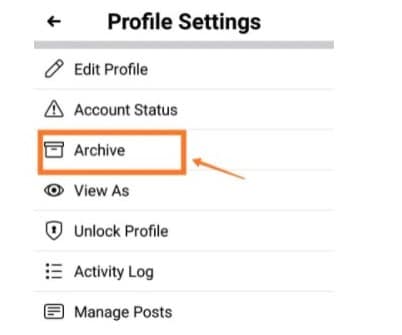
步驟 4:向右捲動並且選擇限時動態典藏選項卡。
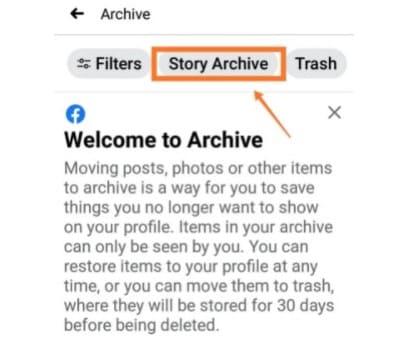
步驟 5:你會看到由新到舊排列的舊 Facebook 限時動態。
我們保證,以上簡單有效率的步驟,可以幫助你看到舊的 Facebook 限時動態。
第四部分:可以看到朋友的舊 Facebook 限時動態嗎?
倘若你想查看朋友分享的舊 Facebook 限時動態,我可以告訴你這很難。你的朋友得打開典藏選項,才能看到舊 Facebook 限時動態。
唯一的機會是,假設你的朋友將限時動態上傳到精選動態,那麼你可以看到他們的舊 Facebook 限時動態。每當你的朋友上傳限時動態,下方角落就會出現一個星號選項,點選就能建立限時動態和精選動態,並在動態時報上突出顯示。
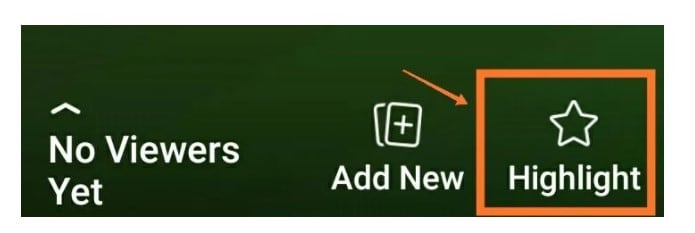
你朋友所精選的限時動態會出現在你朋友的個人檔案上,就在你的朋友區域下方、建立貼文選項的上方,作為精選限時動態。
針對上面所討論的方法,唯一必須做的事情是設定典藏功能,才能重新瀏覽限時動態,解決你對於如何看舊 Facebook 限時動態的問題。
第五部分:如何輕鬆製作 Facebook 影片?
要事你以為必須是專業人士才能創作出色的 Facebook 影片,那麼讓我告訴你不是這回事。但是,你必須找出正確的影片剪輯軟體,才能幫助你,滿足你的需求,創作出色的影片。
為了吸引更多觀眾,並獲得更多讚和留言,你需要的是像 Wondershare Filmora 這樣的智慧影片剪輯軟體。它是其中一款最有效率的影片剪輯工具,你可以輕鬆快速編輯影片,並且上傳到 Facebook 。
核心特色
支援 4K 解析度編輯
支援 GIF
畫面分割
影片和音訊控制
數個影片的片段圖層
影片穩定化
你只需要下載最強大好用的影片編輯軟體 Wondershare Filmora,按照下面的簡單步驟,就能製作你的 Facebook 影片。
步骤1:匯入影片或照片檔案
安裝好 Wondershare Filmora,點選「匯入」按鈕來選擇你想上傳的檔案。你也可以輕鬆拖曳檔案到時間軸。
步骤2:個人化 Facebook 影片
只需要用 Wondershare Filmora 輕鬆點幾下,你就能剪裁、修剪、剪切、分割和合併影片。Filmora 擁有超過 300 種特效,你可以加入各種疊加、濾鏡、動作元素、轉場等到你的影片。
你也可以加入各種文字特效、標題字幕及翻譯字幕。Filmora 有近 300 種濾鏡、疊加、嵌入元素,你可以用在 Facebook 影片裡,讓影片看起來光彩迷人。
步骤3:輸出和分享
完成影片剪輯,就可以輸出和發佈到 Facebook。點選輸出,就會看見儲存選項。你可以儲存到智慧型手機或 .mp4 格式,並在稍後上傳到 Facebook。Wondershare Filmora 可以分享影片到 YouTube、Vimeo 等平台,或者燒成 DVD 專輯。
在 Wondershare Filmora 剪輯軟體的幫助下,現在的影片編輯非常容易。你不需要是專業剪輯師,就可以使用這個工具。基本的點擊和豐富的效果就能讓你的 Facebook 影片看起來充滿創意和藝術美感。
結語
我們可以得出結論:倘若你不知道怎麼看舊 Facebook 限時動態,無論你用的是電腦還是行動裝置,觀看舊限時動態已部是一項困難的任務。你只需要打開典藏選項就可以了!
另外,試試看 Wondershare Filmora 以獲得高品質的影片剪輯功能和特效,製作出類拔萃的 Facebook 影片,其豐富多彩的編輯選項絕不會讓你失望。
祝你剪輯順利!






